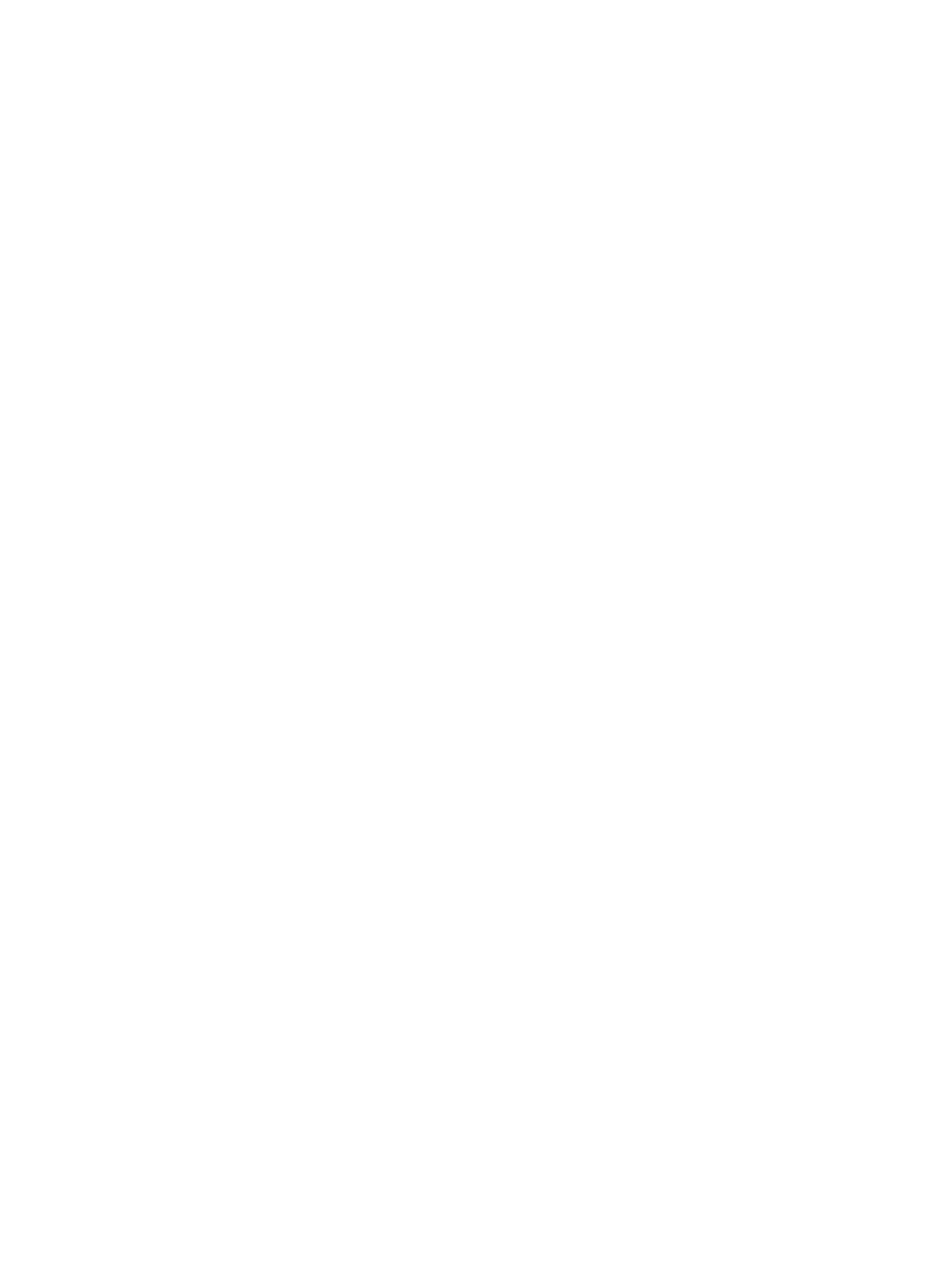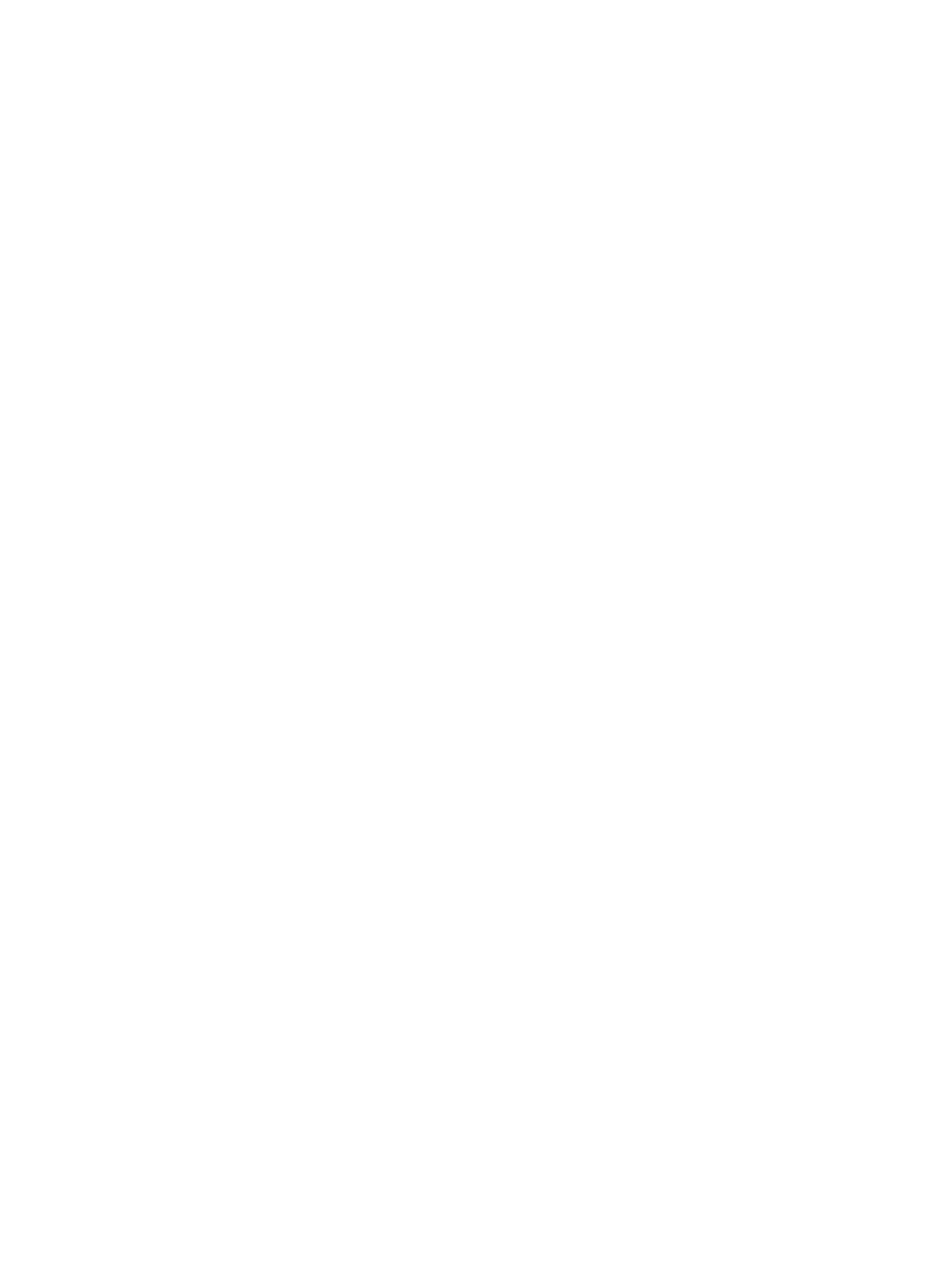
Použití portu externího monitoru ....................................................................... 66
Webová kamera ................................................................................................................................. 67
Tipy pro práci s webovou kamerou .................................................................................... 67
Nastavení vlastností webové kamery ................................................................................ 68
Zachycení obrázků vizitek ................................................................................................. 68
6 Řízení spotřeby ............................................................................................................................................. 71
Nastavení možností napájení ............................................................................................................. 71
Použití úsporných režimů .................................................................................................. 71
Aktivace a ukončení režimu spánku .................................................................. 71
Aktivace a ukončení režimu hibernace ............................................................. 72
Použití měřiče baterie ........................................................................................................ 72
Použití schémat napájení .................................................................................................. 73
Zobrazení aktuálního schéma napájení ............................................................ 73
Výběr jiného schéma napájení .......................................................................... 73
Přizpůsobení schémat napájení ........................................................................ 73
Nastavení ochrany heslem při probuzení .......................................................................... 73
Použití externího zdroje napájení ....................................................................................................... 74
Připojení adaptéru střídavého proudu ............................................................................... 74
Napájení z baterie .............................................................................................................................. 75
Vyhledání informací o baterii v Nápovědě a podpoře ........................................................ 75
Použití kontroly bateriového zdroje .................................................................................... 76
Zobrazení zbývající úrovně nabití baterie .......................................................................... 76
Vložení a vyjmutí baterie ................................................................................................... 76
Nabíjení baterie ................................................................................................................. 77
Maximalizace doby vybití baterie ....................................................................................... 78
Stavy nízkého nabití baterie .............................................................................................. 78
Rozpoznání stavu nízkého nabití baterie .......................................................... 78
Řešení stavu nízkého nabití baterie .................................................................. 79
Řešení stavu nízkého nabití baterie, je-li k dispozici externí zdroj
napájení ............................................................................................ 79
Řešení stavu nízkého nabití baterie, je-li k dispozici nabitá
baterie ............................................................................................... 79
Řešení stavu nízkého nabití baterie, není-li k dispozici žádný
zdroj napájení ................................................................................... 79
Řešení stavu nízkého nabití baterie, nemůže-li počítač ukončit
režim spánku .................................................................................... 79
Kalibrace baterie ................................................................................................................ 79
Krok 1: Plně nabijte baterii ................................................................................ 79
Krok 2: Zakažte režim hibernace a režim spánku ............................................. 80
Krok 3: Vybijte baterii ........................................................................................ 81
Krok 4: Plně
dobijte baterii ................................................................................ 82
Krok 5: Opět povolte režim hibernace a režim spánku ..................................... 82
Úspora energie baterií ....................................................................................................... 82
viii